Quay phim - Quick Video Camera là một ứng dụng iOS rất dễ sử dụng đến nỗi nó hầu như không yêu cầu một bài viết phác thảo cách sử dụng nó.
Tóm lại, khi bạn khởi chạy ứng dụng, nó sẽ bắt đầu quay video. Nhấn nút Home của iPhone để dừng ghi âm. Ứng dụng tải nhanh hơn ứng dụng camera gốc của iPhone và nó giúp bạn không bị dò dẫm với thanh trượt giữa chụp ảnh hoặc quay video.
Với phần hướng dẫn về cách đăng bài này, hãy để tôi nói với bạn rằng ứng dụng này hiện đang miễn phí nhưng chỉ trong một thời gian giới hạn. Giá tiêu chuẩn: 99 xu.
Ngoài ra, hãy để tôi giải thích nó khác với Swift, một ứng dụng quay video tức thời khác mà tôi đã trình bày vào đầu năm nay. Với Swift, video được lưu vào Camera Roll của bạn, nhưng với Capture, bạn có thể bỏ qua Camera Roll và chia sẻ video qua Chia sẻ tệp iTunes. Cả hai ứng dụng, cần lưu ý, cung cấp tốc độ gần như nhau khi bắt đầu một video. Họ bắt đầu ghi lại khoảng 2 hoặc 3 giây sau khi bạn nhấn vào biểu tượng ứng dụng để khởi chạy ứng dụng.

Để bật Chia sẻ tệp iTunes, hãy đi tới Cài đặt trên iPhone của bạn và cuộn xuống cho đến khi bạn thấy Chụp được liệt kê trong số các ứng dụng của bạn. Chạm vào nó và sau đó ở dưới cùng của màn hình, di chuyển thanh trượt sang tắt cho Save To Camera Roll. Điều này sẽ giúp Camera Roll không bị lộn xộn với video và sẽ cho phép bạn dễ dàng lưu chúng qua iTunes vào PC hoặc Mac để chỉnh sửa, đăng lên blog hoặc đơn giản là lưu trữ.

Sau đó, trong iTunes, chọn thiết bị iOS của bạn từ bảng điều khiển bên trái, nhấp vào Ứng dụng từ hàng trên cùng của tùy chọn menu và cuộn xuống khu vực Chia sẻ tệp. Bạn sẽ thấy Capture được liệt kê trong số các ứng dụng hỗ trợ Chia sẻ tệp iTunes. Nhấp vào Capture và bạn sẽ thấy các video bạn đã quay bằng ứng dụng. Đánh dấu video và sau đó nhấp vào nút "Lưu vào ..." để lưu tệp máy tính của bạn.

Các tùy chọn khác có sẵn trong cài đặt cho phép bạn đặt hướng (bao gồm tự động phát hiện) và chất lượng video (cao, trung bình và thấp) và chọn giữa camera phía sau và phía trước.









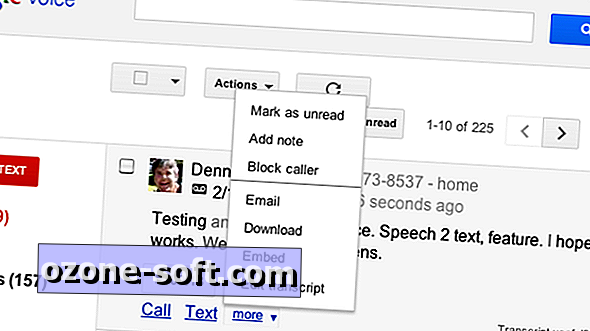



Để LạI Bình LuậN CủA BạN